- Discord es una de las herramientas más interesantes en materia de entretenimiento que hemos conocido en los últimos años y, gracias a ella, podemos compartir videojuegos y otros contenidos con conocidos
- Si te interesa la posibilidad de abrir varias cuentas de Discord al mismo tiempo, puedes hacerlo sin problema en tu ordenador, y con eso darle una buena sorpresa a todas las demás personas conectadas al servidor
Hace un par de años, sobre todo a partir de la pandemia por coronavirus y la necesidad de mantenernos conectados de una forma diferente, que Discord se ha transformado en una aplicación indispensables. Muchísimos usuarios la utilizan para transmitir sus videojuegos, o incluso compartir películas de Netflix con sus amigos desde casa. Indudablemente su potencial es elevado, pero si quieres mejorar tu productividad, probablemente saber cómo iniciar sesión en varias cuentas de Discord en una PC resultará fundamental para poder hacerlo.
Dicho lo anterior, abrir varias cuentas simultáneas de Discord tiene sentido si quieres interactuar entre ellas, o bien darle una sorpresa a tus conocidos utilizando dos personajes de Among Us, por más difícil que puede parecer.
En cualquier caso, no nos interesa demasiado para qué quieres abrir dos cuentas de Discord a la vez, sino que vamos a centrarnos específicamente en cuáles son los pasos que tienes que seguir para poder completar el truco.
Cómo iniciar sesión en varias cuentas de Discord en PC
Como veremos a continuación, podemos iniciar sesión en varias cuentas de Discord de dos maneras diferentes, así que es cuestión de que escojas la que mejor va contigo. Para nosotros, el orden lógico sería justo el siguiente:
Con varios navegadores
El truco más simple, como no podía ser de otra manera, es el de usar varios navegadores en simultáneo.
- Inicia el navegador predeterminado de tu PC
- Navega a la página de inicio de sesión de Discord
- Introduce tu correo electrónico y contraseña de la cuenta
- Abre otro navegador distinto, como Firefox, Edge o Chromium
- Navega a la página de inicio de sesión de Discord
- Introduce tu correo electrónico y contraseña de la cuenta
Como puedes ver, es posible abrir tantas sesiones de Discord como tantos navegadores tengas instalados en tu PC. Esta es una ventaja, porque además pasarás de una sesión a la otra simplemente saltando entre navegadores.
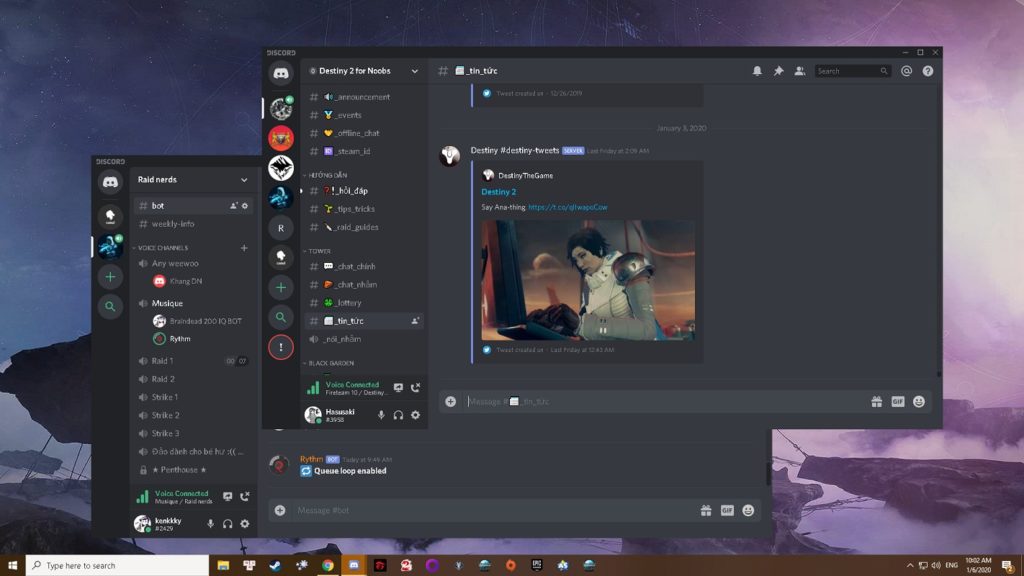
Con una extensión para el navegador
La otra opción que tenemos a mano para por usar una extensión para el navegador, como por ejemplo Switch.
- Descarga e instala la extensión Switch en cualquiera de tus navegadores
- Verás una barra lateral inteligente en el navegador, a la cual debes instalarle Discord
- Pasa el ratón sobre Discord en la barra lateral, y ve a Inicio de sesión de múltiples cuentas
- Inicia sesión con cuantas cuentas quieras, e inmediatamente podrás usarlas en simultáneo
La ventaja de Switch es que te permite usar todo en el mismo navegador, ahorrando bastante tiempo y esfuerzo. Dado que permaneces en el mismo navegador, hay menos posibilidades de romper el flujo de trabajo.
Tanto en este tutorial como en el anterior, recuerda que puedes personalizar tu cuenta de Discord.
Conclusiones
Con estos trucos, puedes hacerles una broma a tus amigos fácilmente, pero también es conveniente poder usar dos cuentas de Discord a la vez por otras razones que seguramente tendrás, por productividad o mera diversión.
Por ejemplo, puede que tengas una cuenta de Discord para el trabajo y otra para los ratos libres, así que es mejor que consideres siempre esta opción de trabajar con ambas al mismo tiempo, por si acaso la necesitas.
¿Cuántas cuentas de Discord tienes? ¿Cuál de estos métodos prefieres para abrir dos en simultáneo?


¿Tienes alguna pregunta o problema relacionado con el tema del artículo? Queremos ayudarte.
Deja un comentario con tu problema o pregunta. Leemos y respondemos todos los comentarios, aunque a veces podamos tardar un poco debido al volumen que recibimos. Además, si tu consulta inspira la escritura de un artículo, te notificaremos por email cuando lo publiquemos.
*Moderamos los comentarios para evitar spam.
¡Gracias por enriquecer nuestra comunidad con tu participación!